- Tác giả Abigail Brown [email protected].
- Public 2023-12-17 07:05.
- Sửa đổi lần cuối 2025-01-24 12:29.
Tệp có phần mở rộng tệp MDE là tệp Bổ trợ Access Biên dịch được sử dụng để lưu trữ tệp Microsoft Access MDA ở định dạng nhị phân (hoặc có thể là tệp bổ trợ được sử dụng với phần mềm thiết kế kiến trúc ArchiCAD để mở rộng chương trình chức năng).
Ưu điểm của tệp MDE bao gồm kích thước tệp nhỏ gọn, mã VBA có thể chạy nhưng không thể thay đổi và khả năng chỉnh sửa dữ liệu và chạy báo cáo trong khi bảo vệ người dùng có toàn quyền truy cập cơ sở dữ liệu.
Bạn phải làm gì nếu cần mở tệp MDE? Dưới đây là một số gợi ý để giúp bạn.
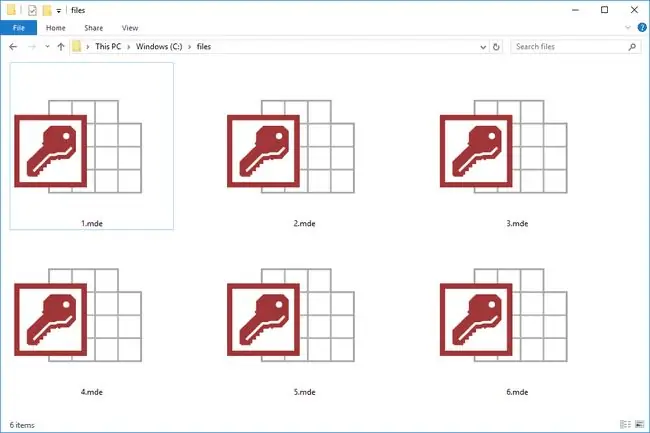
Hướng dẫn trong bài viết này áp dụng cho Access 2019 và 2016.
Cách Mở Tệp MDE
Tệp MDE có thể được mở bằng Microsoft Access và có thể là một số chương trình cơ sở dữ liệu khác. Dưới đây là cách mở một trong Access 2019:
-
Vào File> Open.

Image -
Chọn Duyệtnếu bạn không thấy tệp của mình được liệt kê.

Image -
Tìm kiếm tệp MDE mà bạn muốn mở, chọn nó, sau đó chọn Mở.

Image -
Bạn sẽ được cảnh báo về mối lo ngại tiềm ẩn về bảo mật. Nếu bạn biết nguồn của tệp, hãy chọn Mở, nếu không thì Hủy.

Image - Tệp MDE bây giờ sẽ được mở trong Access.
Nhập tệp MDE của bạn vào Excel
Microsoft Excel sẽ nhập các tệp MDE, nhưng dữ liệu đó sau đó sẽ phải được lưu ở một số định dạng bảng tính khác như XLSX hoặc CSV. Đây là cách nhập MDE vào Excel:
-
Mở hoặc tạo một bảng tính mới.

Image -
Chọn menu Data ở đầu Excel và chọn Get Datatừ Get & Transform Dataphần.

Image Nếu bạn không thấy tùy chọn đó, hãy chọn Lấy Dữ liệu Ngoàitừ phía bên trái của menu Dữ liệu.
-
Chọn Từ Cơ sở dữ liệu Microsoft Accesshoặc Từ Accessnếu bạn thấy điều đó.

Image -
Chọn và nhập tệp MDE.

Image -
Trong Navigator, chọn (các) mục bạn muốn nhập. Nếu bạn cần nhiều tệp, hãy chọn Chọn nhiều mục.

Image -
Chọn Nạp.

Image -
Chờ dữ liệu được nhập.

Image - Thông tin từ tệp MDE bây giờ sẽ có trong bảng tính Excel.
Nếu bạn thấy rằng một ứng dụng trên PC của bạn cố gắng mở tệp MDE nhưng đó là ứng dụng sai hoặc bạn muốn có một chương trình đã cài đặt khác mở tệp MDE, bạn có thể thay đổi chương trình mặc định mở tệp MDE trong Windows.
Cách chuyển đổi tệp MDE
Mặc dù có một số thông tin cũ hơn về cách chuyển đổi MDE thành MDB, nhưng bản thân Microsoft không hỗ trợ quy trình này. Có ít nhất một công ty sẽ thực hiện chuyển đổi cho bạn với một khoản chi phí.
Khi thông tin trong tệp MDE ở định dạng MDB, bạn có thể chuyển đổi tệp MDB thành ACCDB hoặc ACCDE bằng cách sử dụng Access.
Ngoài ra, bạn có thể mở tệp MDE trong Access và sau đó sao chép thủ công dữ liệu vào tệp MDB mới.
Vẫn không thể mở tệp?
Nếu các chương trình trên không hoạt động để mở tệp của bạn, có thể bạn đang đọc sai phần mở rộng tệp, nghĩa là bạn thực sự không có tệp MDE.
Ví dụ: tệp Amiga MED Sound và tệp Dự án Phát triển RSView đều sử dụng phần mở rộng tệp MED, thực sự giống với MDE nhưng không giống nhau. Mặc dù có vẻ như chúng có thể liên quan đến Microsoft Access hoặc ArchiCAD, nhưng thay vào đó chúng lại mở bằng ModPlug Player và RSView tương ứng.
Điều này cũng đúng đối với các phần mở rộng tệp khác có thể nghe hoặc trông giống như "MDE", như NOMEDIA. Một loại khác là MME, thuộc định dạng Thư Internet Đa mục đích và MDD, có thể là tệp Dữ liệu Biến dạng Lò nướng điểm hoặc tệp Tài nguyên MDict.
FAQ
Làm cách nào để mở tệp MDE bị khóa?
Có các trình đóng gói phần mềm mở khóa MDE của bên thứ ba cho phép bạn thay đổi thiết kế của biểu mẫu hoặc báo cáo mà không làm hỏng mã VBA đã biên dịch của tệp. Những công cụ này không cho phép người dùng truy cập mã VBA hậu trường, chỉ thực hiện các thay đổi về mặt thẩm mỹ.
Làm cách nào để chuyển đổi tệp Access thành tệp MDE?
Trong các phiên bản cũ hơn của Access, đi tới Tools> Database Utilities> Make MDEvà sau đó làm theo lời nhắc. Trong các phiên bản mới hơn, bạn chỉ có thể chuyển đổi thành tệp ACCDE: Đi tới Thanh Ribbon và chọn Công cụ Cơ sở dữ liệu> ACCDE






